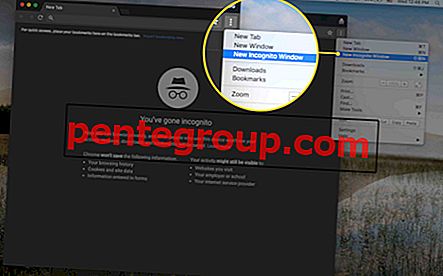Uno dei modi più interessanti per rendere i tuoi video più interessanti in Clip è l'aggiunta di sovrapposizioni live o emoji. Ci sono alcune sovrapposizioni come posizione, tempo e scritte a mano per rendere le tue clip più divertenti.
Hai la possibilità di regolare le dimensioni delle sovrapposizioni e modificarle secondo i tuoi gusti. E se non ti piace mai l'overlay, puoi modificarlo o rimuoverlo completamente. Scopri come è fatto!

Come aggiungere sovrapposizioni live a foto e video nell'app Clip su iPhone o iPad
Passo 1. Apri l'app Clips sul tuo dispositivo iOS.
Passo 2. Quindi, tocca il pulsante di sovrapposizione nella parte superiore.

Passaggio n. 3. Esistono diversi tipi di overlay come una freccia, un segno di spunta, una scritta a mano, una posizione ecc. → Devi selezionare il tuo overlay preferito .

Quindi, trascinalo ovunque sullo schermo. Puoi pizzicarlo con le dita per aumentarne le dimensioni. Ruota lo stesso con le due dita per posizionarlo in senso orario o antiorario.
Passaggio 4. Quindi, tocca Foto / Video e quindi tieni premuto per registrare video o tocca il pulsante di scatto per scattare una foto.

Come aggiungere emoji a foto e video nell'app Clip su iPhone o iPad
Passo 1. Apri l'app Clip → tocca il pulsante overlay in alto.

Passo 2. Ora scorri da destra a sinistra. Quindi, seleziona l' emoji che desideri aggiungere.

Passaggio n. 3. Quindi, vai avanti e scatta foto / video come al solito.

Come aggiungere overlay / emoji ai clip esistenti
Passo 1. Apri l'app Clips sul tuo dispositivo. Seleziona la clip in cui desideri aggiungere sovrapposizioni o emoji.

Passo 2. Ora seleziona la sovrapposizione . Per aggiungere emoji, scorrere verso sinistra da destra e toccare la particolare emoji.

Come modificare overlay / emoji nell'app Clip
Passo 1. Avvia l'app Clips sul tuo dispositivo.
Passo 2. Ora, seleziona la clip in cui desideri modificare le sovrapposizioni o le emoji. Quindi, tocca il testo e modificalo come al solito. Come accennato in precedenza, è possibile regolare le dimensioni, posizionarlo ovunque sullo schermo e ruotarlo con due dita per posizionarlo in senso orario o antiorario → Toccare Applica nell'angolo in alto a destra per confermare.

Come eliminare overlay / emoji dalle clip
Passo 1. Apri l'app Clip → seleziona la clip .
Passo 2. Tocca la sovrapposizione o l' emoji che desideri rimuovere.
Passaggio n. 3. Ora tocca il pulsante "X" per eliminarlo.

Incartare
Quindi, vai avanti e rendi le tue clip più interessanti sfruttando al massimo gli overlay e gli emoji disponibili. Attualmente, non ci sono troppi overlay predefiniti, ma mi aspetto che la galleria venga inondata da molti in futuro.
Puoi aggiungere titoli live, filtri ed effetti, colonne sonore e musica ai tuoi clip e farli girare di testa sui siti di social network. Segui questa guida completa per utilizzare l'app Clips perfettamente sul tuo iPhone.
Hai qualche feedback? Sparalo nei commenti qui sotto. Scarica la nostra app e resta in contatto con noi su Facebook, Twitter e Google Plus per leggere altre storie così utili.